我们在公司上班 , 经常需要扫描文件 , 遇到这种情况 , 很多人都想到去打印店 。其实在华为手机上就自带扫描功能 , 一键按下即可启动 , 让你从此告别扫描仪 。

文章插图
【华为手机自带的扫描功能介绍 华为手机有扫描功能吗】一、文档矫正
首先我们将纸质文档放在桌面上 , 打开华为手机的相机 , 它会自动识别文本信息;然后我们切换到右边的【更多】 , 选择上面的【文档矫正】功能 。

文章插图
接着将镜头对准文本 , 尽量保持平行 , 屏幕上会出现白色矩形框 , 可以自动矫正 , 最后我们按下快门键 , 将纸质文档拍下来 , 只会拍下矫正的区域 。

文章插图
二、智慧识屏
在相册中打开矫正后的文档 , 使用双指按压屏幕2秒 , 将会自动提取纸上文字;或者点击【全屏翻译】 , 选择翻译成中文 , 这样可以提取所有文档内容 。
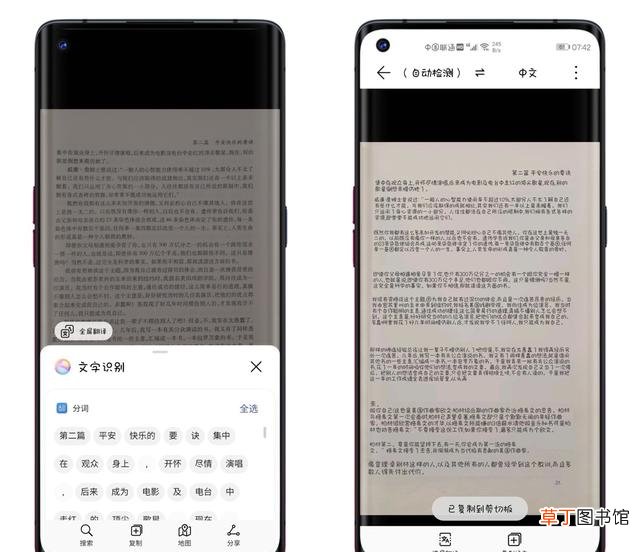
文章插图
华为手机上这个长按识别功能 , 需要我们手动打开 , 你可以打开手机的设置 , 然后点击【智慧助手】-【智慧识屏】 , 将后面的开关按钮给打开就行了 。
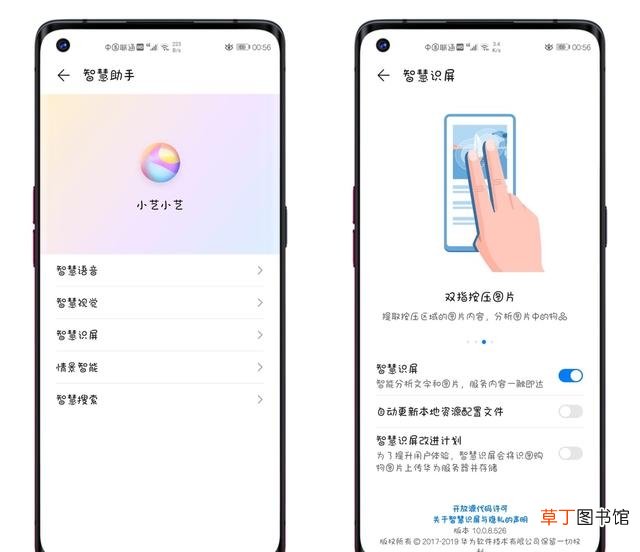
文章插图
三、拍图识字
我们还可以用功能更全、专业性更高的迅捷文字识别 , 打开这个工具 , 点击底部的照相机按钮 , 这里有多种识别功能 , 选择【拍图识字】 , 再拍下文档 。
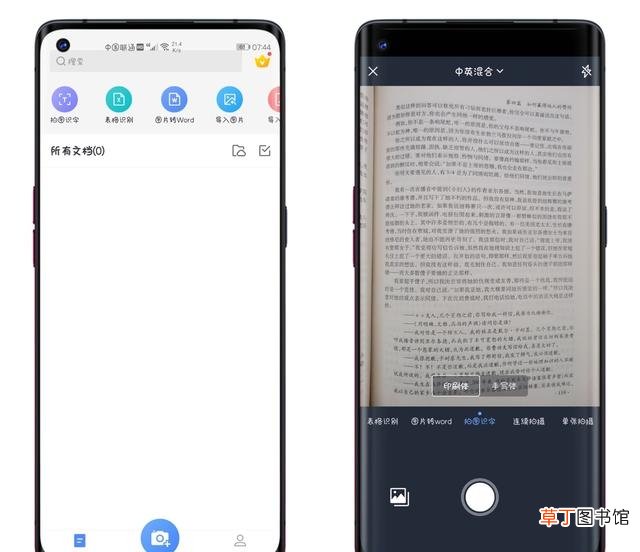
文章插图
纸质文稿拍下后 , 有时候会把多余区域拍下来 , 所以需要拖动蓝色矩形框 , 调整文档识别范围 , 接着点击【下一步】 , 随后就可以把纸上文字提取出来 。
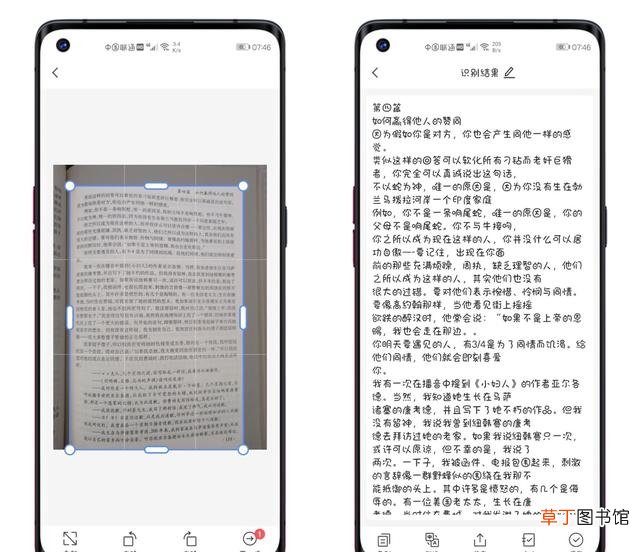
文章插图
如果你害怕文档识别有误 , 可以点击【校对】 , 上图下文进行对比检验 , 图片可以放大查看;你也可以点击【翻译】 , 将文档翻译成其他语言 , 支持复制 。
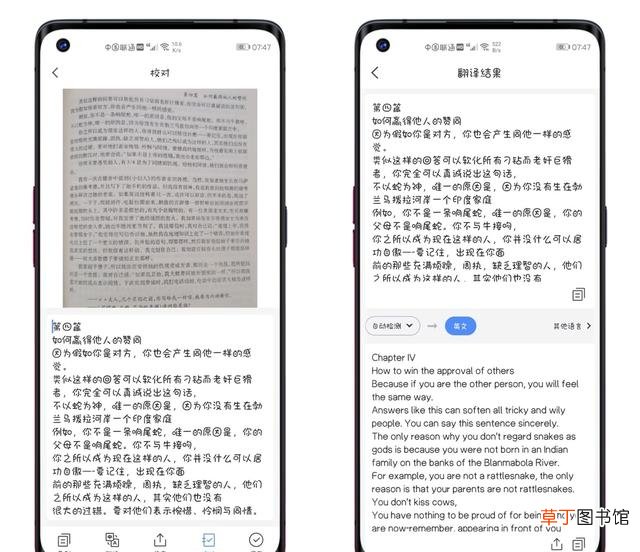
文章插图
推荐阅读
- 华为云空间照片在哪里看
- 手机卡太大了营业厅给换小卡吗
- 手机一玩就发烫怎么办
- gt2手表怎么看微信内容
- 支持无线充电的手机型号有哪些
- 手机蓝光膜到底有没有用
- 一加手机5t不闪充怎么办
- 手机喇叭坏了怎么办
- 苹果手机清理内存怎么清理垃圾
- 低配版和平精英怎么下载











